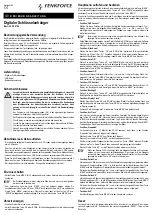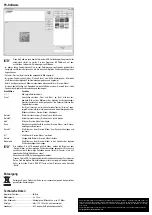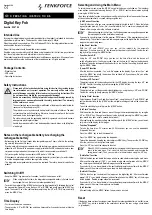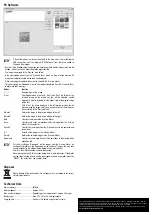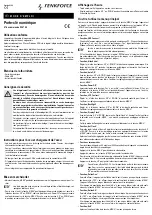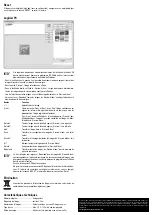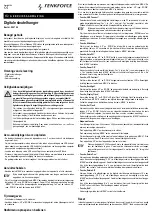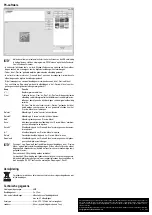Version 01/10
°
Porte-clé numérique
N° de commande 95 47 08
°
Utilisation conforme
L’appareil sert de cadre d’images portable grâce à l’écran intégré et à l’accu. Il dispose d’une
mémoire intégrée fixe de 8 mégaoctets.
Après raccordement à un PC avec Windows XP/Vista, le logiciel intégré peut être démarré pour
transférer les images.
L’appareil dans son ensemble ne doit être ni transformé, ni modifié.
Lire attentivement et complètement les instructions d’utilisation avant la mise en service de l’ap-
pareil, observer toutes les consignes de sécurité et informations de ces instructions.
Cet appareil satisfait aux exigences légales nationales et européennes. Tous les noms d’entre-
prises et les appellations d’appareils figurant dans ce mode d’emploi sont des marques dépo-
sées des propriétaires correspondants. Tous droits réservés.
Étendue de la fourniture
• Porte-clé numérique
• Câble USB
• Instructions d’utilisation
Consignes de sécurité
Lire intégralement les instructions d’utilisation avant la mise en service de
l’appareil, car elles contiennent des consignes importantes pour son bon
fonctionnement. En cas de dommages dus à la non-observation de ce mode
d’emploi, la validité de la garantie est annulée ! Nous déclinons toute res-
ponsabilité pour les dommages causés !
De même, nous n’assumons aucune responsabilité en cas de dommages
matériels ou corporels résultant d’une manipulation de l’appareil non confor-
me aux spécifications ou du non-respect des présentes consignes de sécuri-
té. Dans ces cas-là, la garantie est annulée.
Pour des raisons de sécurité et d’homologation (CE), les transformations et/ou les
modifications de l’appareil réalisées d’autorité privée, sont interdites.
Cet appareil n’est pas un jouet, le tenir hors de la portée des enfants. Cet appareil
contient du verre (écran), de petites pièces pouvant être avalées et un accu.
Ne pas laisser traîner le matériel d’emballage. Il pourrait devenir un jouet dange-
reux pour les enfants.
Cet appareil doit être manipulé avec précaution – les coups, les chocs ou une chu-
te, même d’une faible hauteur, peuvent l’endommager.
Instructions pour l’accu et chargement de l’accu
• Lors de la première mise en service, la charge de l’accu dure environ 7 heures ; des charges
ultérieures durent environ 5-6 heures.
Pour qu’il ne soit pas nécessaire de laisser l’ordinateur en marche pendant ce temps, nous
conseillons le raccordement à un concentrateur USB avec un bloc d’alimentation indépendant
(à condition que le concentrateur USB n’active aucun mode spécial d’économie d’énergie à
l’arrêt de l’ordinateur raccordé).
• Ne charger l’accu que par un port USB d’un ordinateur ou d’un concentrateur USB.
• Si l’appareil n’est pas utilisé pendant une durée de temps prolongée, charger l’accu au moins
une fois tous les 2 mois pour éviter une décharge trop importante et donc des dommages sur
l’accu.
• L’accu intégré n’est pas remplaçable. Ne pas démonter l´appareil.
Mise en marche/arrêt
• Maintenir la touche „MENU“ pendant 3 secondes pour mettre l’appareil en marche et pour l’ar-
rêter.
☞
Lors de la première mise en service, l’accu intégré est vide et doit être chargé, voir
„consignes relatives à l’accu“.
• Pour la mise à l’arrêt, la touche „MENU“ peut également être pressée brièvement ; ensuite, à
l’aide des touches „UP“ ou „DOWN“, choisir le point de menu „Power Off“ et appuyer encore
une fois brièvement sur la touche „MENU“. Ensuite, avec les touches „UP“ ou „DOWN“, pour
la question suivante choisir „Yes“ et appuyer brièvement sur la touche „MENU“.
Ꮨ
M O D E D ’ E M P L O I
Affichage de l’heure
• Tout d’abord, mettre l’appareil en marche, voir ci-dessus.
• Ensuite maintenir la touche „UP“ ou „DOWN“ pendant 4 secondes pour afficher ou éteindre
l’indication de l’heure.
Ouvrir et utiliser le menu principal
Pour ouvrir le menu principal, appuyer brièvement sur la touche „MENU“ lorsque l’appareil est
en marche. Les différents points de menu peuvent être sélectionnés avec les touches „UP“ ou
„DOWN“, confirmer une sélection par une brève pression sur la touche „MENU“.
Lorsqu’une fonction a été sélectionnée, mais aucune touche n’est actionnée en l’espace de
quelques secondes, le menu se ferme automatiquement et les éventuels réglages ne sont pas
enregistrés.
• Fonction „USB Connect“
Choisir cette fonction après avoir relié le porte-clé numérique au PC. Si la question de sécuri-
té suivante („Yes“ = oui, „No“ = non) est confirmée par „Yes“, le gestionnaire de fichiers de
Windows affiche un nouveau lecteur où se trouve le logiciel.
☞
Lors de la première connexion, la reconnaissance de matériel de Windows s’af-
fiche, le pilote requis est installé automatiquement.
S’il faut transférer des images, démarrer le logiciel „DPFMate.exe“ (si le logiciel ne démarre
pas automatiquement). Il est nécessaire pour gérer les images sur le porte-clénumérique
(ajouter de nouvelles images ou effacer des images).
• Fonction „Slide Show“
Régler, ici, à l’aide des touches „UP“ et „DOWN“ l’intervalle du diaporama automatique. Si le
temps réglé est de „00“ seconde, le diaporama automatique est désactivé. Confirmer les
réglages en appuyant brièvement sur la touche „MENU“.
• Fonction „Auto Off“
Avec les touches „UP“ et „DOWN“, régler le temps après lequel l’appareil s’arrête automati-
quement lorsqu’aucune touche n’est actionnée. Si le réglage est de „00“, l’appareil s’arrête
automatiquement en cas d’accu faible. Confirmer les réglages en appuyant brièvement sur la
touche „MENU“.
• Fonction „Power Off“
Après sélection de cette fonction, „Yes“ (= ou) et „No“ (= non) s’affichent à l’écran. Si „Yes“ est
sélectionné et la touche „MENU“ est actionnée brièvement, l’appareil est mis à l’arrêt. La
sélection de „No“ permet de revenir au menu principal.
• Fonction „LCD Contrast“
Régler, ici, à l’aide des touches „UP“ et „DOWN“ le contraste souhaité pour l’écran LC.
Confirmer les réglages en appuyant brièvement sur la touche „MENU“.
• Fonction „Backlight“
Régler, ici, à l’aide des touches „UP“ et „DOWN“ la luminosité souhaitée pour l’écran.
Confirmer les réglages en appuyant brièvement sur la touche „MENU“.
• Fonction „Display Clock“
Avec les touches „UP“ et „DOWN“ choisir entre „Digital Clock“ et „Analog Clock“ et confirmer
la sélection avec la touche „MENU“ ; une montre numérique ou analogique s’affichera à
l’écran.
Quitter le mode d’affichage de la montre en appuyant brièvement sur la touche „MENU“.
• Fonction „Set Clock“
Permet de régler la date et l’heure. Régler les valeurs correspondantes avec les touches „UP“
et „DOWN“. Passer à la valeur de réglage suivante en appuyant brièvement sur la touche
„MENU“ (ordre : Année, mois, jour, heure, minute, seconde, jour de semaine).
Après confirmation du réglage du jour de la semaine et confirmation avec la touche „MENU“,
vous obtenez automatiquement l’affichage des images.
• Fonction « chronomètre »
Pour le chronométrage (max. 59 minutes et 59,99 secondes) vous disposez d’un chronomètre
simple dans la fonction « chronométrage ».
Appuyer sur la touche „MENU“ pour démarrer le chronomètre.
Appuyer de nouveau sur la touche „MENU“ pour arrêter le chronomètre.
Pour la remise à zéro, arrêter tout d'abord le chronomètre (touche „MENU“). Appuyer ensuite
sur la touche „Down“. Il est ensuite possible de démarrer un nouveau chronométrage.
Appuyer sur la touche „UP“ pour quitter la fonction chronomètre.
☞
Quand l’écran affiche 00:00:00, il est impossible de quitter la fonction chronomé-
trage. Pour revenir au menu principal, il faut tout d’abord démarrer puis arrêter le
chronomètre (mais cette fois, ne pas effectuer de remise à zéro). Ensuite, la touche
„UP“ permet de revenir au menu principal.
• Fonction „Delete One“
Permet d’effacer l’image qui a été affichée avant d’ouvrir le menu principal. Après une ques-
tion de sécurité („YES“ = oui, effacer image) et la confirmation à l’aide de la touche „MENU“,
l’image est effacée. Les images effacées ne peuvent pas être récupérées !
Si la réponse à la question de sécurité a été „No“ (= non, ne pas effacer) et qu’elle a été confir-
mée avec la touche „MENU“, le menu se ferme et l’image s’affiche de nouveau à l’écran.
• Fonction „Delete All“
Permet d’effacer toutes les images sur le porte clé numérique. Après une question de sécuri-
té („YES“ = oui, effacer toutes les images) et la confirmation avec la touche „MENU“, toutes
les images sont effacées. Les images effacées ne peuvent pas être récupérées !
Si la réponse à la question de sécurité a été „No“ (= non, ne pas effacer) et qu’elle a été confir-
mée avec la touche „MENU“, le menu se ferme ; les images ne sont pas effacées.
• Fonction „Exit“
Après confirmation à l’aide de la touche „MENU“, le menu principal se ferme.